Bu serinin ikinci eğitimi, Adobe Illustrator içindeki bir objektifin etkili bir şekilde tasarlanmasına odaklanıyor. Derinlik oluşturmak için gölgeleri nasıl ekleyeceğinizi, bir metni bir halkanın etrafına nasıl yerleştireceğinizi ve objektifi bir gerçekçi görünüm elde etmek için nasıl renklendireceğinizi öğreneceksiniz.
En önemli bilgiler
- Plastik etkiler için hızlı ve etkili gölgeler oluşturma
- Metni bir eğrinin etrafına yerleştirme
- Hoş bir tasarım için temel renk tasarımı
Aşama Aşama Kılavuz
Gölge ekleme
Görselliğine daha fazla derinlik katmak için, objektifin dış halkalarına gölgeler atmaya başlayacaksın. Daireni seç ve Görünüm paletini aç. Orada mevcut konturları görebilirsin. Konturunu gizledikten sonra gölgeyi etkili bir şekilde tasarlamak için istediğin konturu bul.
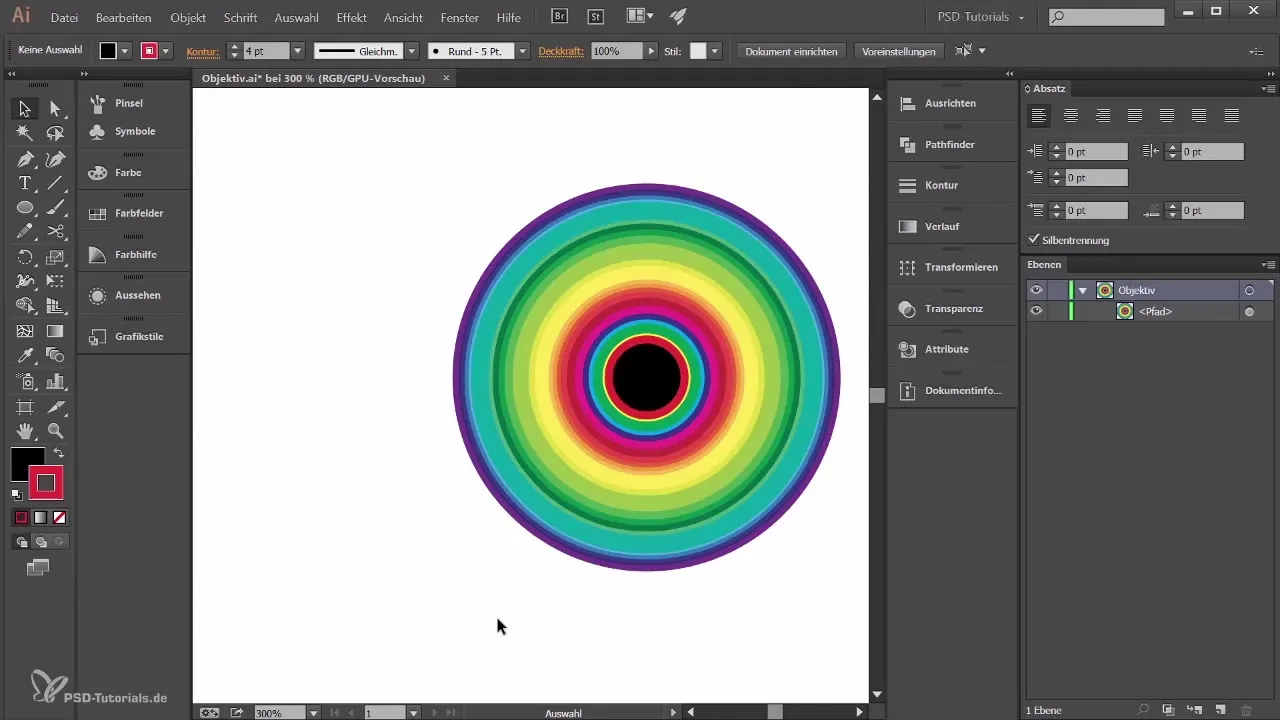
Konturu seç ve FX menüsüne git, stilizasyon filtresini uygulamak için. İçeriye ışık parlaması seçeneğine tıkla. Varsayılan olarak, seçenek negatif çarpma modunda olabilir ki bu daha çok aydınlık bir parıltı yaratır. Bu şekilde gölgeyi etkili bir şekilde tasarlamak için, modu Çarpma olarak ayarla ve opaklığı %75 ile bulanıklığı 3 mm olarak ayarla. Gölgeyi oluşturmak için seçimini onayla.
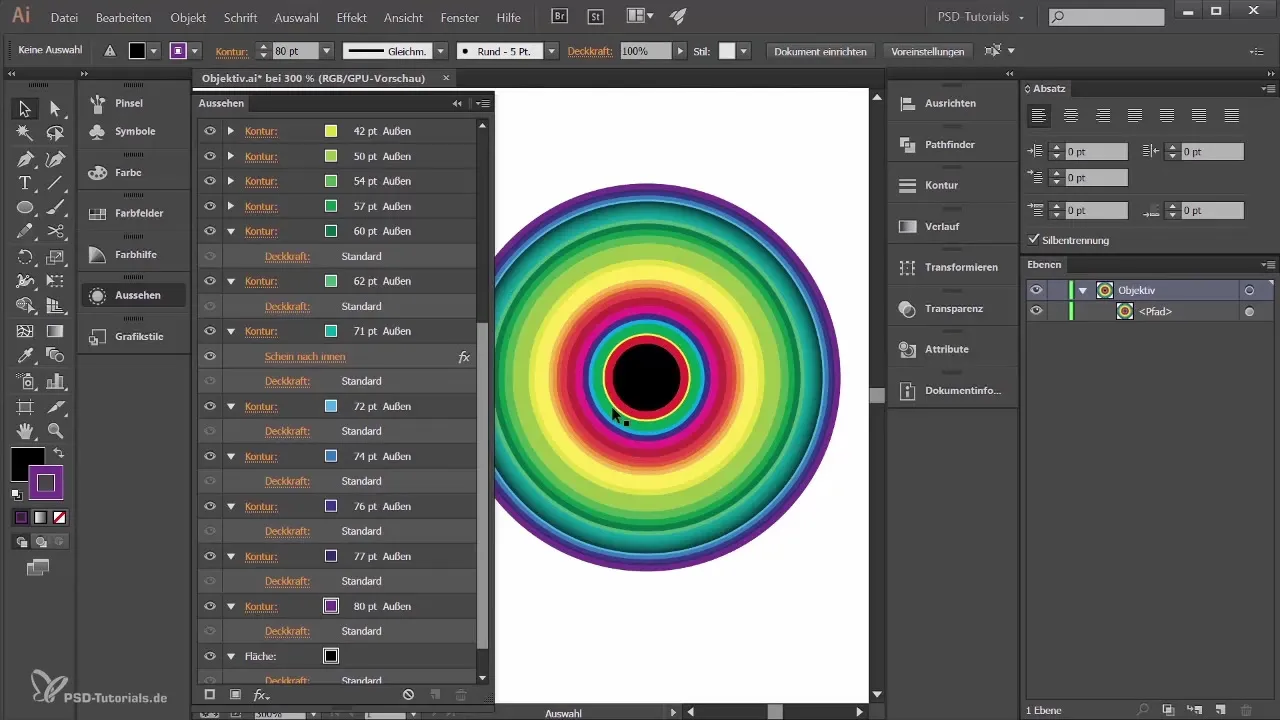
Bir halkanın etrafına metin yerleştirme
Metne başlamadan önce, yeni bir katman oluştur ve adını "Metin" olarak değiştir. Bu katmanı kilitlemek için boş bir alana tıkla, böylece objektifi yanlışlıkla değiştirmezsin. Şimdi, metnin takip edeceği yeni bir daire oluşturmak için daire aracını kullan. Hem dolgu hem de konturu şeffaf olacak şekilde ayarla ve daireyi çek.
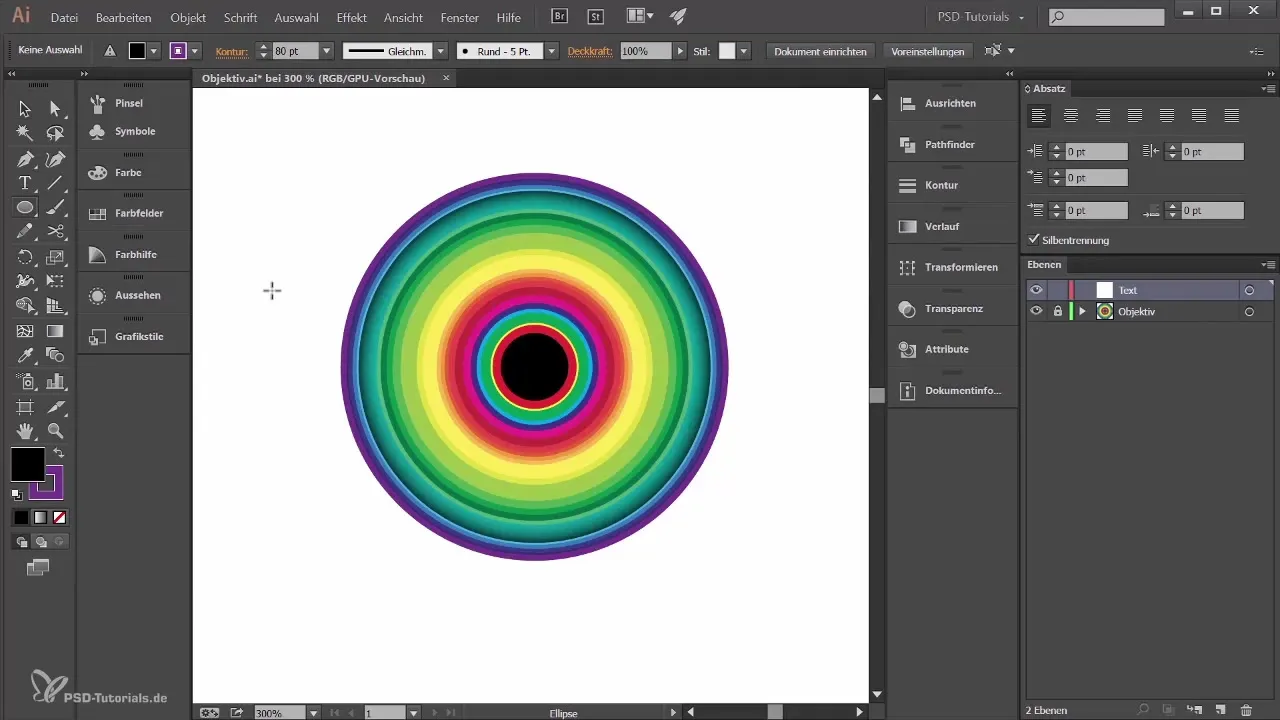
Metnin doğru şekilde yerleştirildiğinden emin olmak için, her iki daireyi de seç – metin katmanındaki ve gerçek objektifteki. Orta noktaları mükemmel bir şekilde hizalamak için Hizalama fonksiyonunu kullan. "Yatay ortala" ve "Dikey ortala"ya tıklayarak, her iki dairenin tam olarak üst üste gelmesini sağla.
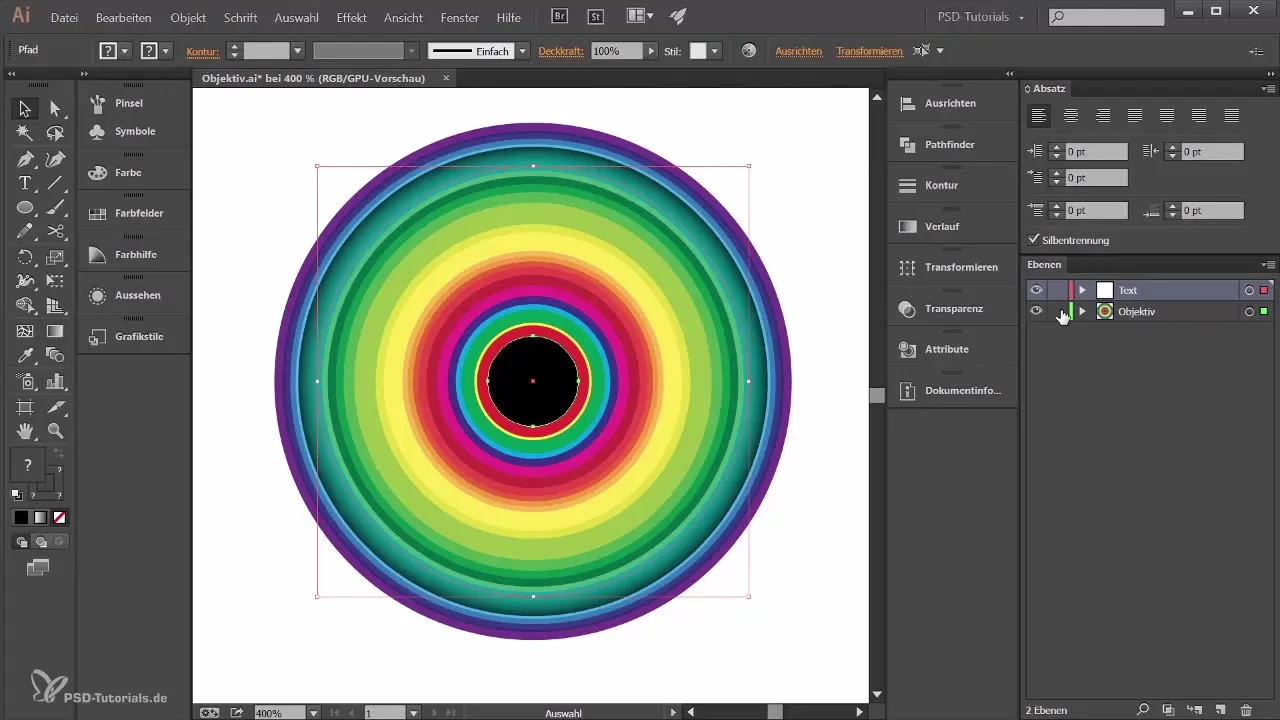
Objektifi tekrar kilitle ve metin aracını seç. Kursor dairenin yakınına geldiğinde değişecektir. Metni yerleştirmek için tıkla ve örneğin "Zoom Lens" yaz. Metin boyutunu ayarla ve şeffaflık paletini kullanarak modu Kopyala Olarak Ayarla ki metin tasarıma uyumlu şekilde yerleşsin.
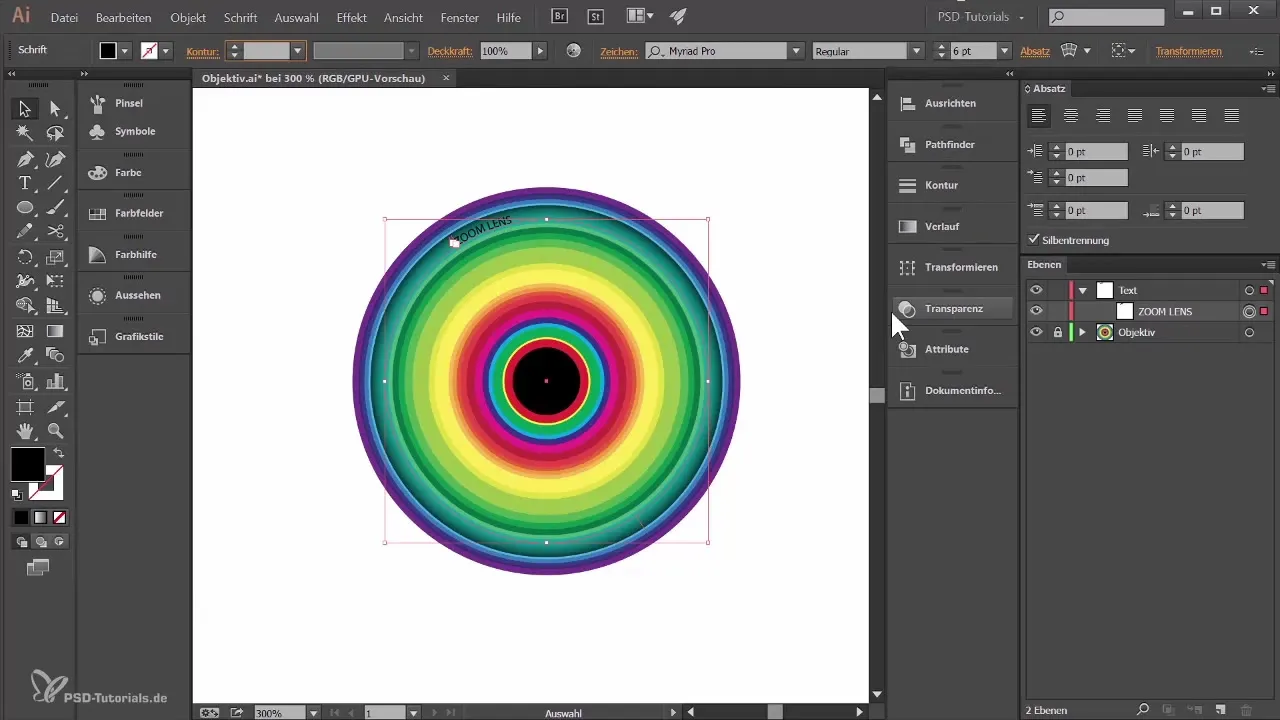
Objektifin renk tasarımı
Şimdi, objektifi daha fazla renklendirmek zamanı. Öncelikle metin katmanını kilitle ve dış halkaların renklerini tanıtlarsın. Halkalardan birini seç ve Görünüm paletini aç. Burada mevcut kontur ve dolgu görebilirsin. Bir gradyan ile çalışmak için, gradyan paletine git ve uygun bir gradyanı seç. Dolgu kısmında olduğundan emin ol, konturda değil.
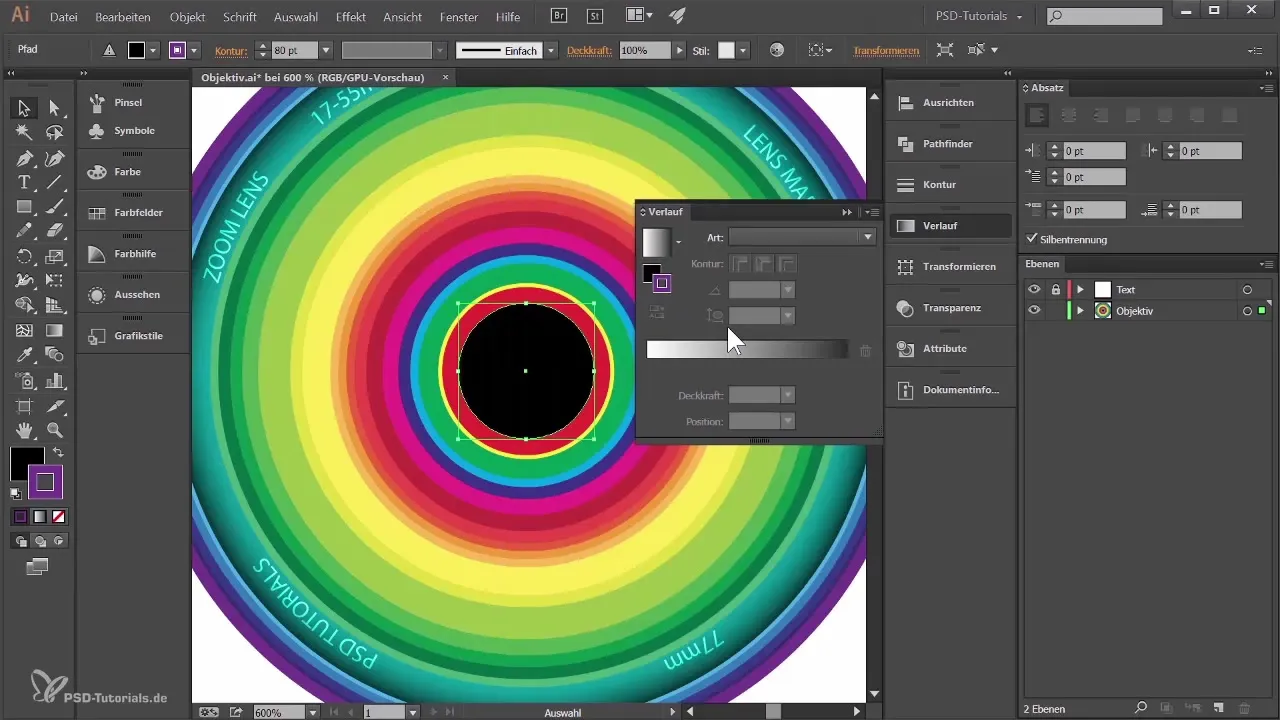
Gradyanı bir tarafında daha koyu bir gri ve diğer tarafında daha açık bir gri ile tasarla. Tasarımı daha dinamik hale getirmek için gradyanı hafifçe döndür. Bir sonraki halkayı düzenlerken, bu yönteme geri dönebilir ve tonları buna göre ayarlayabilirsin.
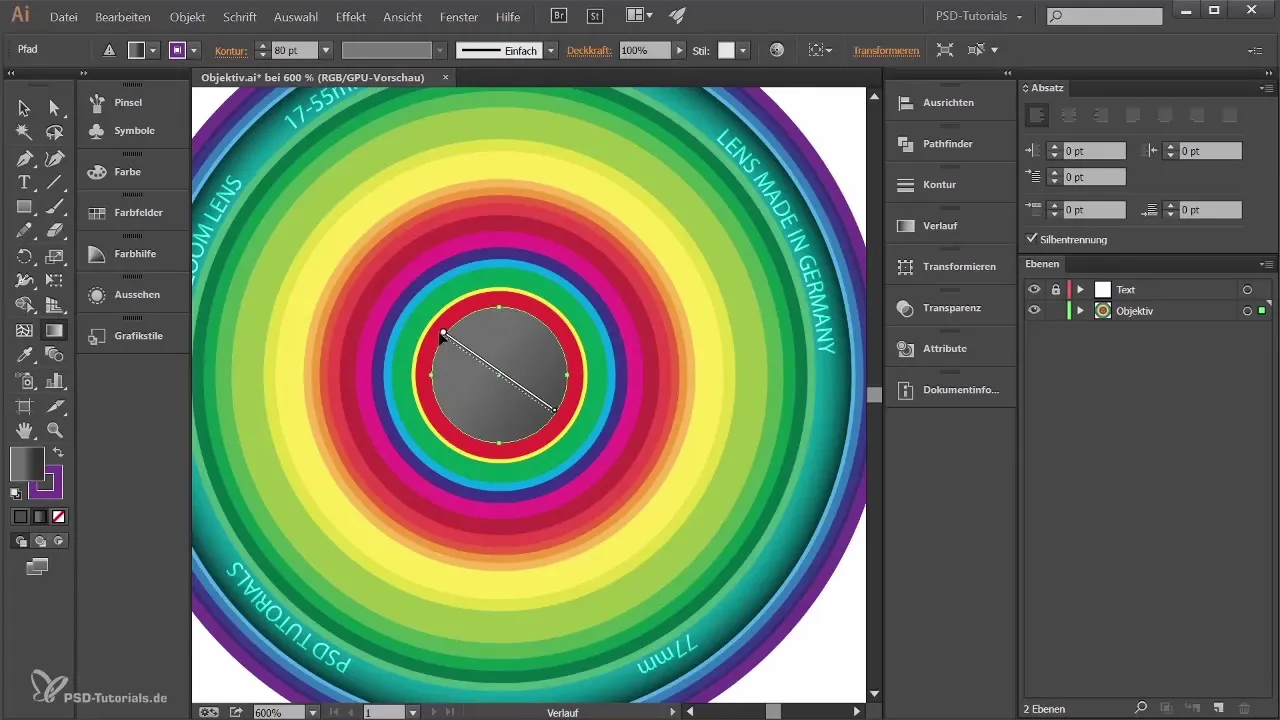
Aynı ilkeleri diğer halkalara uygula ki bazıları daha koyu, bazıları daha açık gözüksün. Halkalar arasında ilginç etkileşimler yaratmak için gradyan açıları ile denemeler yap. Renk tasarımındaki çeşitlilik, objektife daha çekici, üç boyutlu bir görünüm kazandırır.
Son işlerin tamamlanması
Renk ayarlaması ve gradyan eklemeden sonra, çalışmalarının sonucunu göreceksin. Tüm halkaların iyi uyumlu olduğundan emin ol, böylece temiz ve çekici bir genel görünüm elde edersin. Düzenli gradyanlar oluştur ve yansımaların ve gölgelerin uyumlu bir oran içinde olduğundan emin ol, böylece objektif gerçekçi görünsün.
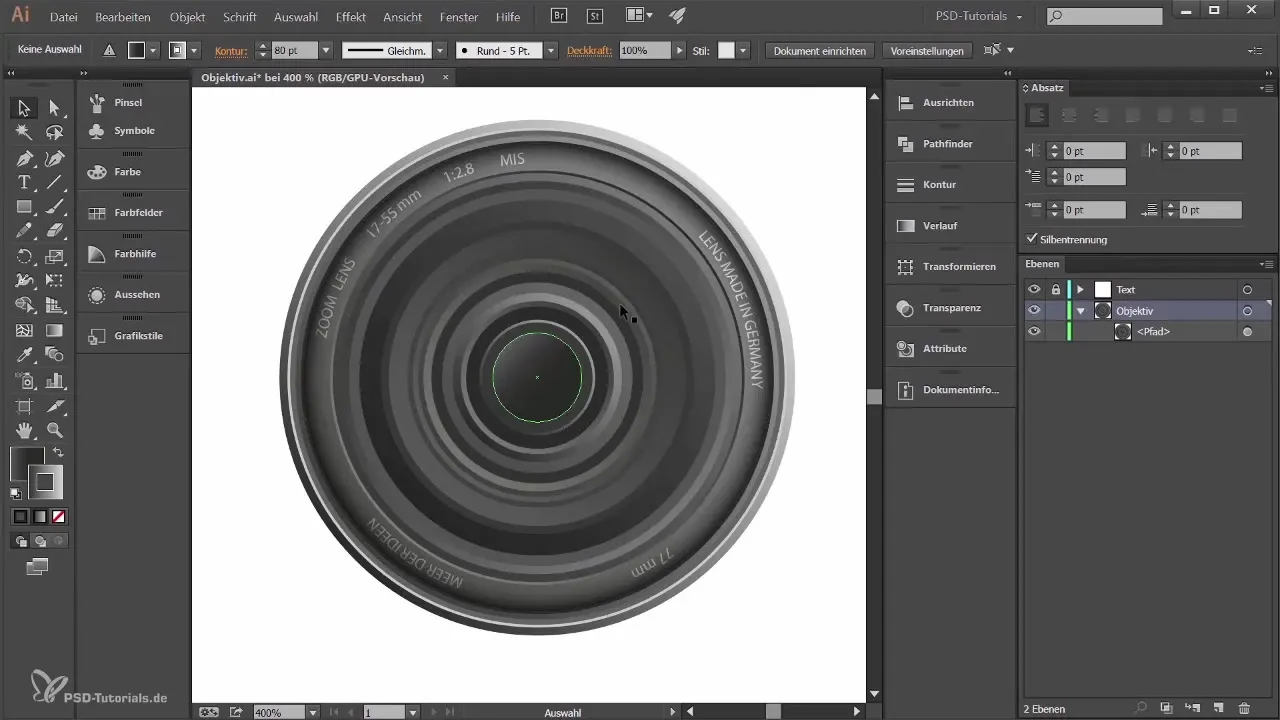
Özet
Bu kılavuzda, gölgeleri etkili bir şekilde nasıl ekleyeceğinizi, metni bir halkanın etrafına nasıl yerleştireceğinizi ve gerçekçi bir objektif oluşturmak için renk tasarımlarını nasıl gerçekleştireceğinizi öğrendiniz.
Sıkça Sorulan Sorular
Bir bulanık efekt nasıl eklerim?Konturu seç, FX'e git ve ardından Stilizasyon Filtresine tıklayarak etkisi seçin.
Metni sonradan değiştirebilir miyim?Evet, istediğin zaman metin aracını seçip istediğin metni düzenleyerek bunu yapabilirsin.
Renk gradyanlarını nasıl ayarlarım?Gradyan paletine git ve renkleri istediğin etkiye göre değiştir.
Başka efektler ekleyebilir miyim?Evet, Adobe Illustrator birçok başka efekti FX menüsü aracılığıyla sunar.
Katımanları kilitlemem gerekir mi?Katımanları kilitlemek, tasarımında istenmeyen değişiklikleri önlemene yardımcı olur.


